Содержание
Что значит архивировать в Инстаграме, и где находится архив?
Home » Инстаграм » Как работать » Архивы в Инстаграме: их польза и советы по использованию
Большинство людей следит за тем, как выглядит их лента. Сколько времени у них занимает создание фото, выбор лучшего варианта, его обработка и планирование времени публикации?! Но даже тогда есть вероятность, что что-то пойдёт не так, например, настроение, и конечный результат перестанет радовать. Придется его удалить. Благодаря апдейту, вышедшему в 2018 году, действие не будет безвозвратным. Ниже мы расскажем, что такое архив, где его найти, что значит архивировать в Инстаграме и можно ли потом вернуть контент из него?
Содержание
- 1 Архив в Инстаграм: что это такое?
- 2 Способы использования архива в Инстаграм
- 3 Где находится раздел?
- 4 Как заархивировать фото в Инстаграм?
- 5 Как вернуть архивированное фото в Инстаграм?
- 6 Заключение
- 6.
 1 Автор публикации
1 Автор публикации - 6.2
Redaktor
- 6.
Архив в Инстаграм: что это такое?
Архив — это относительно новая фишка, в которой можно временно или постоянно хранить фотографии, выложенные в ленте. А после вернуть их обратно. Все изображения, находящиеся в нем видны только владельцу аккаунта.
Кроме основных публикаций из ленты, в нем хранятся ваши посты из историй. Вы в любой момент сможете вытащить их оттуда и поместить в вечные истории под шапкой профиля, чтобы их смогли просматривать все.
Способы использования архива в Инстаграм
В этом разделе можно не только архивировать контент в Инстаграм. Если вы пользуетесь приложением не один год, то в нем будут всплывать воспоминания: что вы публиковали в этот день несколько лет назад. А после можно поделиться воспоминанием с подписчиками в сторис.
При выкладке в истории воспоминания наверху экрана будет стоять, откуда взято фото.
Нажав на надпись, вы сразу перейдете в свое хранилище.
В настройках раздела вы сможете выставить следующие параметры:
- сохранять контент автоматически;
- разрешить или запретить репостить другим пользователям ваши истории;
- разрешить или запретить делиться записями в сообщениях.
Также здесь создаются или редактируются вечные сторис. Можно выбрать предложения из актуального и добавить их в свой профиль или просмотреть давние публикации.
Где находится раздел?
Отыскать архив можно, если перейти на страницу своего профиля и провести по экрану справа налево (или нажать на три горизонтальные полоски). Появится меню. Нужная опция находится на самом верху.
Для тех, у кого подключён профессиональный аккаунт, есть возможность просматривать сохранение через него. Зайдите в раздел «Статистика». И выберите подраздел «Контент». В нем хранится не только статистика по выложенным публикациям. Но и сами изображения из ленты и историй. Их можно сортировать по нескольким показателям: просмотрам, подписчикам, лайкам, комментариям, репостам, охватам, ответам, выходам, пролистываниям, вовлеченности и так далее.
Но и сами изображения из ленты и историй. Их можно сортировать по нескольким показателям: просмотрам, подписчикам, лайкам, комментариям, репостам, охватам, ответам, выходам, пролистываниям, вовлеченности и так далее.
Хранилище доступно только в мобильном приложении. В веб-версии социальной сети его нет.
Как заархивировать фото в Инстаграм?
Что значит архивировать в Инстаграме? Значит, не навсегда удалить изображения, а спрятать их от других пользователей, убрав в своеобразную папочку.
Как же это сделать? Выберите любое изображение и нажмите на три точки (они находятся сверху). Из выпавшего меню выберите пункт «Архивировать». Фото пропадет из ленты. Но при этом все лайки, комментарии, репосты, сохранения, охваты, просмотры, отметки и текст останутся неизменными.
Помните, что архивированные публикации нельзя продвигать. И не получится поместить в хранилище сразу несколько изображений или всю ленту за один раз.
Придется все делать отдельно.
Как вернуть архивированное фото в Инстаграм?
Для возврата публикации в ленту, надо перейти в папку, где вы ее сохранили. Нажать на три точки и из меню выбрать пункт «Показать в профиле».
Заключение
Если опубликованная фотография или видео вам не понравились, то не спешите нажимать на кнопку «Удалить». Ведь потом вы можете передумать, а вернуть все назад уже не получится. Лучше поместить такой контент в хранилище. Если вы долгое время не вспомните про него, то, значит, он вам и не понадобится. И тогда можно смело удалить публикацию навсегда.
Обзор качественного сервиса продвижения в Инстаграм.
Оцените текст:
Автор публикации
Архивировать или удалять посты? Рассказываем в чем разница.

Заниматься продвижением в Инстаграме означает каждый день пропускать через себя океаны информации. Ведь социальные сети развиваются со скоростью молнии. А ведь еще нужно уделять время бизнесу. Поэтому есть 2 варианта развития сценария: доверить продвижение вашей страницы smm-специалисту или найти в 24 часах время для обучения смм. Все и обо всем знать у вас не получится. Но если вы выделяете время, чтобы систематически читать наши новые статьи, то всегда будете в курсе главных новостей. А в этой статье мы разберем азы продвижения. Расскажем и покажем случаи когда пост не стоит удалять. А именно нужно архивировать. Кстати, знаете в чем заключается разница? Вот об этом и поговорим в этой статье.
Что такое архивирование в Инстаграм
Любой пост в вашей новостной ленте имеет свою ценность. Для автора — это уникальная фотография, текст к посту, возможно, лайки и комментарии. Но всегда бывают ситуации, требующие срочного вмешательства в виде удаления поста или архивирования.
Разница между удалением и архивированием заключается в том, что удалив пост вы больше не имеете возможности его посмотреть или восстановить. При архивировании восстановление доступно. Также, при этом у вас всегда будет доступ к его статистике, лайкам и комментариям. То есть теперь когда вы будете слышать от клиента «Удалите это немедленно», или сами решите распрощаться с каким-то постом, вам нужно сначала выдохнуть и затем решить для себя насколько для вас этот пост ценен. Тогда вам легче будет принять решение на счет окончательного удаления или архивирования. Если сомневаетесь — лучше архивируйте и тогда не прогадаете однозначно.
Как заархивировать пост в Инстаграм?
Для архивирования поста достаточно нажать справа вертикальные точки … при открытии поста. Затем в выпавшем меню нажать на команду «Архивировать». После этого пост исчезнет из вашей ленты и попадет в архив.
Архивирование может служит хорошим источником сбора и хранения информации о старых постах.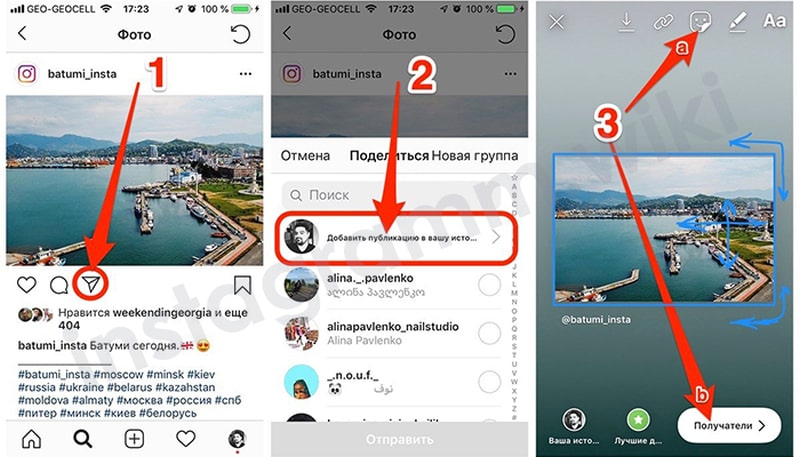 Например, у вас магазин и в ленте есть пост про товар, которого больше не будет в наличии. Но, этот пост может содержать большое число комментариев, лайков и статистики. Если вы удалите пост, то все это исчезнет безвозвратно. Архивация же помогает сохранить пост, вместе с комментариями и статистикой, к которым вы можете вернуться позже.
Например, у вас магазин и в ленте есть пост про товар, которого больше не будет в наличии. Но, этот пост может содержать большое число комментариев, лайков и статистики. Если вы удалите пост, то все это исчезнет безвозвратно. Архивация же помогает сохранить пост, вместе с комментариями и статистикой, к которым вы можете вернуться позже.
Самые замечательные возможности архивация постов в Инстаграм дает магазинам с большим ассортиментом продукции. Если товара временно нет в наличии, его можно просто скрыть до того момента, пока он не поступит. Так вы сможете избежать запросов, которые не можете обслужить.
Как вернуть пост из архива в Инстаграме?
Архивировать можно как посты так и Истории. Только с той разницей, что посты можно восстановить. А Истории нужно будет повторно публиковать. Вытаскивается пост из архива так же просто, как и туда помещается. Для разархивирования поста, перейдите в свой профиль и в верхнем левом углу нажмите на полукруглую стрелочку с часами.
Проделав эти простые манипуляции, вы попадете на страницу архива ваших постов и Историй. Если же вы видите только свои заархивированные Истории, то чтобы добраться к постам, вам нужно нажать на выпадающую стрелочку рядом со словом «Архив». В выпадающем меню вы сможете выбрать какой архив посмотреть — архив публикаций или архив Историй. Кстати, Истории попадают в архив автоматически, по истечению 24 часов с момента их публикации.
Если же вы видите только свои заархивированные Истории, то чтобы добраться к постам, вам нужно нажать на выпадающую стрелочку рядом со словом «Архив». В выпадающем меню вы сможете выбрать какой архив посмотреть — архив публикаций или архив Историй. Кстати, Истории попадают в архив автоматически, по истечению 24 часов с момента их публикации.
Чтобы вернуть пост из архива в основную ленту, откройте архив публикаций и выберите пост, который хотите вернуть. Нажмите на троеточие в верхнем правом углу поста и в выпавшем меню выберите пункт «Показать в профиле». Пост снова начнет отображаться в вашем аккаунте в том порядке, в котором и находился в ленте.
Для восстановления Истории из архива, выберите нужную Историю и клацните по кнопке «Поделиться». Так вы сможете повторно опубликовать Историю, которая оказалась в архиве.
Список ситуаций, когда архивирование может вам пригодиться
Ситуация #1. Срочно удалите…
В течение рабочего дня мы выполняем большой объем работ.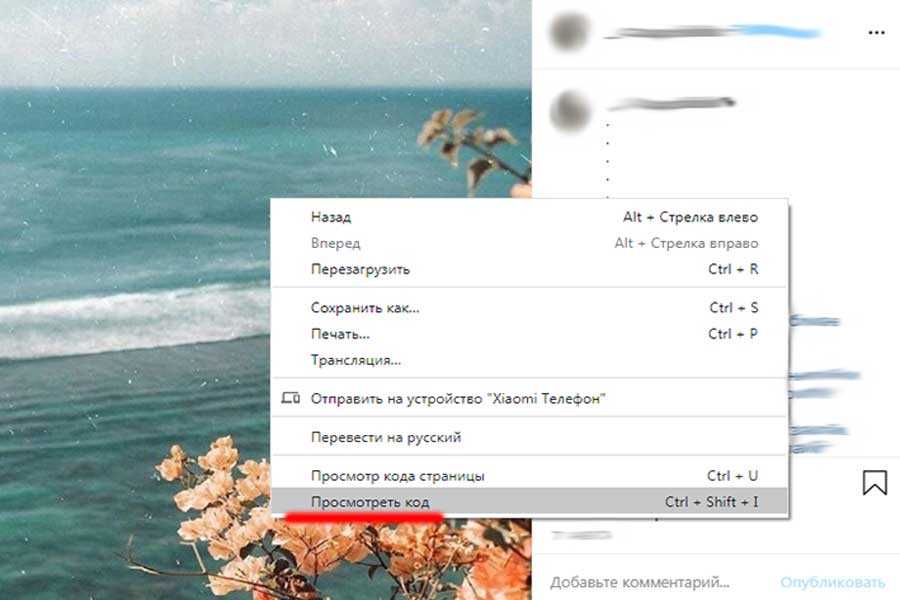 А иногда случается, что то ли вы, то ли сервис отложенного постинга опубликовал за вас пост, который не соответсвует ни времени, ни тексту. Первая реакция, конечно, немедленно удалить. Но на пост было потрачено время, подбиралась фотография, писался текст, собирались хештеги. Удалить пост — означает навсегда его потерять. Возможно, вы в спешке приняли решение про удаление. А чтобы подкоректировать пост нужно лишь обновить немного текст и тогда ваш он заиграет новыми красками. Просто заархивируйте его. А когда у вас будет больше свободного времени еще раз к нему вернитесь и подкоректируйте.
А иногда случается, что то ли вы, то ли сервис отложенного постинга опубликовал за вас пост, который не соответсвует ни времени, ни тексту. Первая реакция, конечно, немедленно удалить. Но на пост было потрачено время, подбиралась фотография, писался текст, собирались хештеги. Удалить пост — означает навсегда его потерять. Возможно, вы в спешке приняли решение про удаление. А чтобы подкоректировать пост нужно лишь обновить немного текст и тогда ваш он заиграет новыми красками. Просто заархивируйте его. А когда у вас будет больше свободного времени еще раз к нему вернитесь и подкоректируйте.
Ситуация #2. Надо бы напомнить…
Это больше актуально для Историй. Их как вы помните можно заново публиковать в ленте. Например, если вы что-то делаете на регулярной основе в Инстаграме (например, проводите вебинар), то не обязательно каждый раз снова создавать пост с информацией. Можно просто вытащить его из архива, и опубликовать снова при этом обновив его новыми гифками или хештегами из функционала Историй.
Ситуация #3: Перемен требуют наши сердца
Например, вы сделали ребрендинг своей компании или решили сменить имидж страницы. Для плавного перехода можно написать с десяток новых постов, при этом поэтапно архивируя старые. Так неактуальная информация будет плавно исчезать с вашей страницы и появляться новая. Архивируя весь старый контент, вы также сохраните и все свои старые посты и иногда сможете читать их на досуге.
Ситуация #4: Жонглирование числами
Для сохранения статистики и красивых чисел в шапке профиля, иногда полезно архивировать старые посты. Например, в самом начале ведения страницы вы только учились продвижению. На постах почти нет лайков, да и над текстами вы не сильно заморачивались. Или скажем, поехали вы в отпуск. А дело было до создания Историй в Инстаграме — «психанули» и за день опубликовали с десяток постов. Такие посты имеют ценность только для вас. Но лучше придерживаться правила «главное не количество, а качество». Поэтому просмотрите внимательно свою ленту на предмет «лишних постов/спама» и смело архивируйте.
Ситуация #5: Конкурс
Допустим вы анонсировали финал для участия в конкурсе на конкретную дату. Но при этом указали, что объявите победителя через 3-5 дней потому, как вам нужно подвести итоги, выгрузить комментарии, посчитать лайки и участников, да что угодно… За время пока вы подводите итоги к посту конкурса могут добавиться новые участники. С одной стороны, это не плохо, а с другой — нечестно по отношению к тем, кто выполнил условие конкурса в намеченное время. Но если вы спрячете пост, пока вы подводите итоги, влиться в конкурс новые участники не смогут.
Теперь вы стали на каплю продвинутее в плане смм. Архивируйте посты при необходимости, переходите на новый уровень продвижения, снова архивируйте и так пока не достигнете луны. Удачного продвижения.
Стоит ли удалять или архивировать пост в Instagram в 2022 году?
Удаление или архивирование ваших сообщений, историй и роликов — это совсем другое. Удаление означает, что вы избавляетесь от своих сообщений вместе с взаимодействием, в то время как последнее означает, что вы скрываете сообщения из своей ленты без потери их эффективности. Эта статья даст вам полное руководство, чтобы понять, в чем разница между «Удалить» и «Архивировать» в Instagram.
Эта статья даст вам полное руководство, чтобы понять, в чем разница между «Удалить» и «Архивировать» в Instagram.
Вы когда-нибудь видели опубликованное сообщение, и оно вдруг показалось вам неприятным?
Как будто это портит вашу ленту эстетически или просто не работает.
Да, многие пользователи Instagram часто сталкиваются с одной и той же проблемой.
Следующее, что вы колеблетесь, удалить ли сообщение или оставить его.
На самом деле, это два совершенно разных способа избавиться от вашего поста.
Будьте осторожны, если не хотите, чтобы ваш контент исчез навсегда.
Ознакомившись с этой статьей, вы избавили себя от путаницы.
Вот подробное объяснение удаления и архивирования в Instagram.
Для ваших сообщений, историй и роликов.
И какой из них лучше применить, если есть какой-либо провальный контент?
Поехали.
TL;DR:
Удаление постов в Instagram — это удаление вашего контента вместе с привлечением к нему внимания.
В то время как Архивация означает сохранение ваших постов в Instagram от просмотра в вашей ленте без потери участия.
Удалите (и не архивируйте) свои сообщения, если вы находитесь в теневом бане или если вы получаете какие-либо сообщения от Instagram о нарушении правил сообщества.
В этой статье
Что значит удалить или заархивировать пост в Instagram?
Когда вы сохраняете сообщение, оно исчезает из вашей ленты.
Любой пользователь, посещающий ваш профиль, не увидит ваши заархивированные сообщения.
Однако, как владелец контента, вы по-прежнему можете получить доступ к своим сообщениям в меню «Архив».
Все сообщения в ленте, скрытые из вашего профиля, находятся здесь~
По сути, эта опция позволяет скрыть определенные сообщения от общего доступа.
С другой стороны, если вы удалите сообщение, оно навсегда исчезнет из вашей ленты.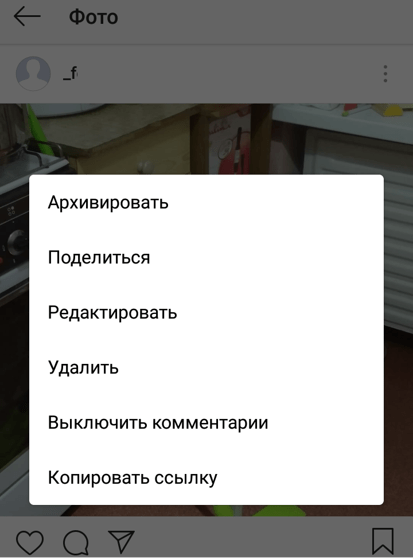
Ни посетители, ни вы больше никогда не увидите этот контент.
После удаления сообщения его нельзя будет восстановить, так как параметр удаления является постоянным.
Даже Instagram не может вернуть вашу публикацию, поэтому, если вы хотите, чтобы контент снова появился в вашей ленте, вы должны загрузить его снова.
Что происходит с лайками и комментариями к архивной публикации в Instagram?
Количество лайков, комментариев, репостов и даже подписи останется прежним.
Никуда не денется, но останется на своем посту.
Как только вы захотите разархивировать публикацию, общая вовлеченность снова появится вместе с содержимым.
Обратите внимание на то, что количество отметок «Нравится», комментариев и репостов не может увеличиться, когда файл заархивирован.
Пост скрыт от посетителей, поэтому получить от него новый отклик невозможно.
Удаление вашего поста также означает удаление всех его действий.
И пост, и помолвка больше не будут доступны в вашей ленте.
Что произойдет, если вы разархивируете или восстановите свои публикации в Instagram?
После разархивирования сообщение снова появится в вашей ленте.
Не как новый пост.
Если вы опубликуете сообщение в марте 2022 года, сохраните сообщение и разархивируйте его в августе 2022 года,
Контент будет сжат между сообщением в феврале и апреле 2022 года. оригинальный заказ.
Таким образом, вам не придется повторно загружать контент.
Срок хранения бесконечен, так что вы можете сохранить запись и сделать так, чтобы она снова появлялась в любое время.
Другое дело, если вы удалите свой пост, нельзя восстановить.
Удаление вашего поста равносильно полному удалению фото/видео из вашего профиля в Instagram.
Если у вас нет исходного фото/видео на телефоне, вы можете опубликовать его снова как новую публикацию поверх своей ленты.
Можете ли вы архивировать истории и ролики Instagram?
Абсолютно.
Меню архива применимо не только к сообщениям, но также к историям и роликам.
Просто перейдите к любому барабану, который хотите скрыть, щелкните значок с тремя точками,
выберите «Управление» и щелкните значок «Архив» в стиле перемотки назад.
Для историй контент автоматически записывается в меню «Архив».
Когда история превысит 24-часовой лимит, она будет перемещена непосредственно в архив историй и видна только вам.
Сделайте несколько заметок, чтобы функция «Сохранить в архив» в настройках работала автоматически.
Вот как это сделать:
Откройте свой профиль в Instagram
Прежде всего, получите доступ к своей учетной записи на своем смартфоне.
Это не работает на настольном компьютере , поэтому подготовьте свой телефон к следующему шагу.
После этого коснитесь значка гамбургера в правом верхнем углу.
Откройте «Настройки» Instagram и нажмите «Конфиденциальность».
Среди этих меню на значке гамбургера выберите самый первый вариант: «Настройки».
Затем щелкните меню «Конфиденциальность» или значок замка, чтобы открыть все настройки публикации,
, включая Stories & Reels.
Для быстрого доступа введите «История» в строке поиска.
Выберите «Конфиденциальность» и затем «История».
Активировать сохранение архива историй Instagram
Пришло время включить автоматическое сохранение архива историй.
Нажав «Конфиденциальность», нажмите «История» и включите кнопку «Сохранить историю в архив».
При настройке этой функции
ваши истории будут храниться в Instagram в архиве через 24 часа после загрузки.
Теперь все ваши истории будут записываться автоматически✨
Почему архивирование ваших постов — это хорошая функция и когда лучше всего это делать?
Если вы настроены на то, чтобы какое-то время показывать посты только с самыми свежими нарядами, функция архивирования может оказаться очень полезной.
Просто оставьте неактуальные посты в архиве и бум!
В вашей ленте полно ваших лучших нарядов.
Функция архивирования — это идеальный способ упорядочить содержимое, не удаляя его.
Или вы хотите удалить свои старые сообщения, не теряя их, чтобы сохранить их как воспоминания.
Это также полезно для бизнес-аккаунтов, которые хотят избавиться от сообщений о продажах, которые больше не действительны.
Но вам все равно нужно измерить эффективность контента для вашего отчета в Instagram.
Все, что вы можете сделать с функцией архивирования.
Лучше всего использовать, когда вы хотите очистить свою ленту или вам нужно больше конфиденциальности.
Например, у вас есть отношения с кем-то, и вам нужно скрыть свою фотографию с бывшим.
В то время как Instagram ограничивает некоторые действия на своей платформе, функция архивирования безгранична.
Архивирование — ваш полезный хранитель памяти в Instagram.
Но если вы считаете, что ваша фотография с вашим бывшим больше не нужна в вашей жизни,
вы можете принять окончательное решение удалить ее навсегда из своего профиля в Instagram.
Как заархивировать или удалить любые сообщения в Instagram?
Здесь я подготовил все руководств по архивированию или удалению ваших постов и роликов в Instagram.
Пойдем с почтой.
Чтобы начать обучение, выберите один пост, который вы хотите скрыть или удалить.
Тщательно продумайте, какое действие вы хотите предпринять для этого сообщения.
Как только вы решите удалить его, он исчезнет навсегда.
Решив, что делать, выполните следующие действия:
Нажмите «Настройки» в публикации в Instagram.
Откройте запись, которую хотите удалить.
Затем перейдите к значку с тремя точками в правом верхнем углу.
Нажмите на нее, и мы перейдем к следующему шагу.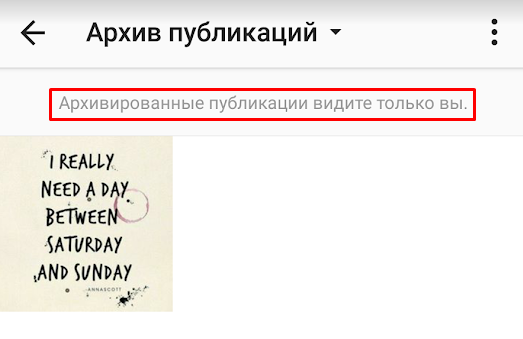
Просто идите прямо к надоедливому столбу и продолжайте действовать.
Выберите «Архивировать» или «Удалить» в своей публикации в Instagram
Во всплывающем меню выберите «Архивировать», если вы хотите скрыть публикацию,
или «Удалить», если вы хотите полностью удалить публикацию из вашего профиль.
Теперь ваш пост скрыт из вашей ленты, и доступ к нему есть только у вас.
Любой посетитель или публичный аккаунт не сможет увидеть вашу заархивированную публикацию.
Две опции доступны одним щелчком мыши~
Если вы случайно удалите свою публикацию, вы можете восстановить недавно удаленные публикации в Instagram, новейшую функцию приложения.
Как заархивировать или удалить любые ролики в Instagram?
Действия по удалению ролика в Instagram чем-то похожи на руководство по публикации.
Но расположение меню другое, поэтому вам нужен другой учебник.
Кроме того, на барабанах вы можете полностью скрыть его из своего профиля ,
или просто скрыть его из вашей сетки.
Если вы выберете «Архивировать», ролик полностью исчезнет из вашего профиля.
Если вы выберете «Удалить из сетки профиля», ролик не будет отображаться в общей ленте сообщений, а будет отображаться только на вкладке «Ролики».
Для этого выполните следующие действия.
Выберите ролик Instagram, который вы хотите удалить
Решив, какой из них вы хотите удалить или скрыть из своего профиля,
Коснитесь значка с тремя точками в правом нижнем углу вашего ролика.
Это меню настроек, где находятся кнопки Удалить и Архивировать.
Выберите «Архивировать» или «Удалить» в ролике Instagram
Если вы хотите, чтобы ролик навсегда исчез из вашей учетной записи,
Перейдите в нижнее меню «Удалить», чтобы удалить ролик из всплывающего меню. .
Удалить барабаны очень просто~
Если вы хотите скрыть и сохранить барабан, нажмите «Управление».
Коснитесь значка перемотки часов «Архив».
Или выберите «Удалить из сетки профиля», чтобы настроить внешний вид ролика только на вкладке «Битоны».
Архивировать так же просто, как удалить барабаны~
Теперь ваши барабаны скрыты от посторонних глаз.
Когда вы архивируете свою ленту, все ремиксы, использующие вашу ленту, также будут удалены.
Между тем, ролики, использующие исходный звук вашего архивного ролика, будут отключены.
Помните: удаление вашего барабана является необратимым удалением и не может быть восстановлено.
Так что выбирайте с умом.
Как разархивировать любой пост и ролик в Instagram?
Шаги по разархивированию ваших сообщений, роликов или историй так же просты, как и их хранение.
Во-первых, давайте рассмотрим руководство, чтобы отобразить любую публикацию в Instagram из вашей архивной галереи.
Разархивировать публикацию: перейдите в свой профиль Instagram
Чтобы разархивировать, вы должны получить доступ ко всей галерее со всеми своими публикациями.
Для этого откройте Instagram и перейдите в свой профиль.
Затем щелкните меню гамбургера в правом верхнем углу.
Нажмите кнопку «Архив» в гамбургер-меню Instagram
Теперь нажмите кнопку перемотки часов.
Ваше сообщение и ролик сохранены здесь. Выберите, какой пост вы хотите получить.
Нажмите на сообщение и найдите значок с тремя точками.
Здесь будет отображаться любое сообщение или заархивированный ролик.
Нажмите «Показать в профиле», чтобы вернуть свою публикацию в Instagram в ленту
Последний шаг: выберите «Показать в профиле».
И вуаля! Ваш пост снова в вашей ленте.
Разархивировать посты еще никогда не было так просто~
Разархивировать ролик в Instagram: повторите шаги «Архивировать», затем отобразите ролик в своей ленте
Для роликов: попробуйте повторить шаги, чтобы заархивировать их в предыдущем уроке.
Выберите ролик, который хотите отобразить → Щелкните значок с тремя точками → Выберите «Управление» → выберите «Показать в профиле».
Ваши ролики теперь снова в вашей ленте~
Разархивируйте ролик: повторите шаги «Архивация», затем опубликуйте свои истории
Для историй это работает иначе, чем разархивирование постов и роликов.
Если вы хотите, чтобы ваша история снова появилась, это больше похоже на репост.
Люди обычно делают это, чтобы вспомнить какие-то памятные моменты.
Чтобы сделать репост, вернитесь в галерею архивов в меню Архив.
Затем переключите выпадающее меню на «Архив историй».
Посмотреть любую историю, срок действия которой истекает через 24 часа, можно здесь.
То же самое с галереей Post & Reel, все ваши Stories с истекающим сроком хранения хранятся в этом месте.
Выберите историю, которую вы хотите опубликовать, и нажмите «Поделиться».
Поделитесь своими старыми историями, чтобы вспомнить хорошие воспоминания~
Заархивированная история будет повторно опубликована в вашей истории с пометкой «Воспоминания [дата публикации]».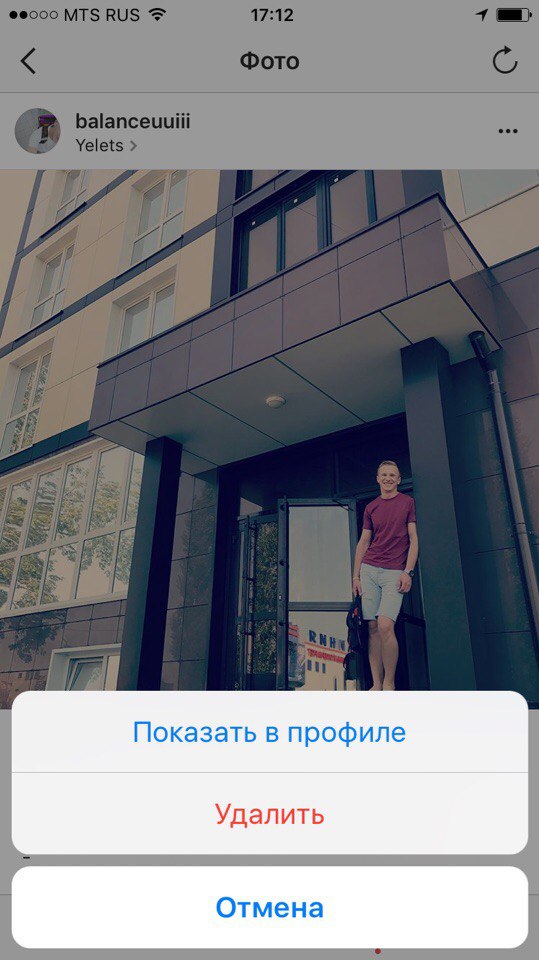
Вы можете изменить положение или перетащить метку в корзину, если не хотите ее использовать.
Пришло время поприветствовать вашу публикацию, ролик или историю за возвращение в эфир!
Вы можете сохранить или удалить исходную дату публикации по своему желанию~
Вы можете архивировать и разархивировать любое количество сообщений и роликов.
И делать это в любое время.
Нет ограничений на использование этой удивительной функции Instagram.
Но на сегодняшний день по-прежнему нет возможности архивировать сообщения целиком, поэтому вам придется делать это по одному.
Какой вариант лучше? Удалить или заархивировать пост в Instagram?
Вот мы и подошли к последнему разделу сообщения об удалении архива VS в Instagram.
Как проводник? Очень легко, правда?
Удаление или архивирование по-разному влияют на ваши публикации в Instagram.
Но чтобы удалить один пост в Instagram, какой вариант лучше?
Зависит. Если вам нужно избавиться только от недействительных маркетинговых сообщений, таких как просроченная раздача,
Если вам нужно избавиться только от недействительных маркетинговых сообщений, таких как просроченная раздача,
или какой-либо пост, который портит эстетику вашей ленты в Instagram, достаточно опции «Архив».
Однако в некоторых случаях вам необходимо удалить свои сообщения, если они нарушают авторские права.
Или те, которые не работают так, как ожидалось, т. е. провалились.
Эти две ошибки могут привести к теневому бану в Instagram.
Это очень важно, так как Instagram будет очень плохо относиться к аккаунтам, заблокированным в тени, например:
снизит видимость, будет меньше рекламных акций и не будет отображать вашу публикацию на любых используемых хэштегах.
Один большой совет, если вы попали в теневой бан Instagram: снижение вовлеченности.
Итак, подумайте, прежде чем удалять или архивировать свои сообщения.
Если вы испытываете некоторую депрессию в аккаунте, немедленно проверьте, не нарушаете ли вы какие-либо правила Instagram.
Или выполните следующие действия, чтобы расширить свой бизнес-аккаунт и избежать теневого бана Instagram.
Всего наилучшего в вашем путешествии по Instagram
В чем смысл архивирования в Instagram?
Чтобы скрыть ненужные или нежелательные сообщения из вашей ленты. Это позволяет вам удалять свои сообщения из ленты, не обязательно полностью удаляя их из вашей учетной записи. Это хорошая функция, позволяющая скрыть ваши сообщения от всеобщего обозрения, но они все равно нужны вам в качестве памяти или для измерения вашего KPI в Instagram.
Архив Instagram остается навсегда?
Да, если вы не будете разархивировать сообщения. Instagram не ограничивает, как долго вы можете архивировать свои сообщения и сколько сообщений вы хотите скрыть. Оно бесконечно и безгранично. То же правило применяется, когда вы разархивируете и снова архивируете публикацию.
Влияет ли архивирование сообщений на вовлеченность?
Нет. Количество лайков, комментариев и общая вовлеченность ваших заархивированных сообщений останутся прежними. Поэтому ни на что не влияет. Однако если вы удалите свои посты, это совсем другая история: вы потеряете их вовлеченность в секунду.
Количество лайков, комментариев и общая вовлеченность ваших заархивированных сообщений останутся прежними. Поэтому ни на что не влияет. Однако если вы удалите свои посты, это совсем другая история: вы потеряете их вовлеченность в секунду.
Можно ли редактировать заархивированные посты в Instagram?
К сожалению, нет. Вы ничего не можете сделать со своим постом, пока он все еще находится в архиве, кроме просмотра лайков и комментариев. После того, как вы разархивируете публикацию, вы можете редактировать публикацию, в том числе изменять заголовок, хэштеги, местоположение и т. д.
Можно ли архивировать публикации Instagram на компьютере?
Нет. В настоящее время эта функция доступна только на iPhone и Android, на которых установлено приложение Instagram. Вы не можете архивировать, разархивировать или просто просматривать заархивированные сообщения Instagram через рабочий стол. Однако вы можете удалить свой пост через компьютер.
Что такое архив Instagram и как его найти на iPhone?
Не все фотографии были сделаны для ленты, и если вы были активным пользователем Instagram с момента его появления, скорее всего, у вас есть фотография — или шесть — которые вы предпочли бы скрыть. Долгое время единственным вариантом для неприглядных фотографий было оставить их или удалить, но в последние годы Instagram благословил нас третьим вариантом: заархивировать их.
Долгое время единственным вариантом для неприглядных фотографий было оставить их или удалить, но в последние годы Instagram благословил нас третьим вариантом: заархивировать их.
Что такое архив в Instagram и как он работает?
В 2017 году Instagram запустил функцию под названием «Архив». По сути, архивирование сообщения позволяет скрыть его из вашего профиля, чтобы ваши подписчики и другие люди (если ваш профиль общедоступен) не могли его увидеть. Он не удаляет фотографию, а вместо этого перемещает ее из вашей ленты в частную галерею, доступ к которой есть только у вас.
Очистите свой фотоархив на iPhone
В Instagram могут храниться ненужные фотографии, которые вы не готовы удалять, но вы знаете, что в вашей фотопленке полно нехороших фотографий. Скачать Gemini Photos , чтобы помочь очистить размытые фотографии, скриншоты и другие ненужные фотографии.
Скачать в App Store
Независимо от того, пытаетесь ли вы избавиться от всех свидетельств давнего увлечения из вашей истории социальных сетей или сомневаетесь в том селфи, которым вы поделились на прошлой неделе, Архив — отличный инструмент, который поможет вам очистить свой профиль.
Вы можете архивировать не только свои сообщения, но и свои истории. Это тот же процесс, за исключением того, что Story Archive работает автоматически. Если у вас включена эта функция, Instagram автоматически сохранит ваши истории через 24 часа после их публикации. Если вы удалите фото или видео из своей истории до истечения 24 часов, оно не будет сохранено в папке «Архив». Как и в случае с заархивированными сообщениями, только вы можете видеть свои заархивированные истории.
Вот как включать и выключать функцию архива историй:
- Зайдите в свой профиль.
- Перейдите к настройкам, нажав на три строки в правом верхнем углу экрана.
- Выберите «Настройки» > «Конфиденциальность» > «История».
- Коснитесь переключателя рядом с параметром «Сохранить в архив», чтобы включить или выключить эту функцию.
Ниже мы более подробно рассмотрим, как использовать функцию архива Instagram.
Как найти архивные фотографии в Instagram
Прежде чем вы начнете рыскать в своей ленте в поисках неприглядных фотографий, которые нужно спрятать, было бы полезно знать, где именно вы будете их хранить.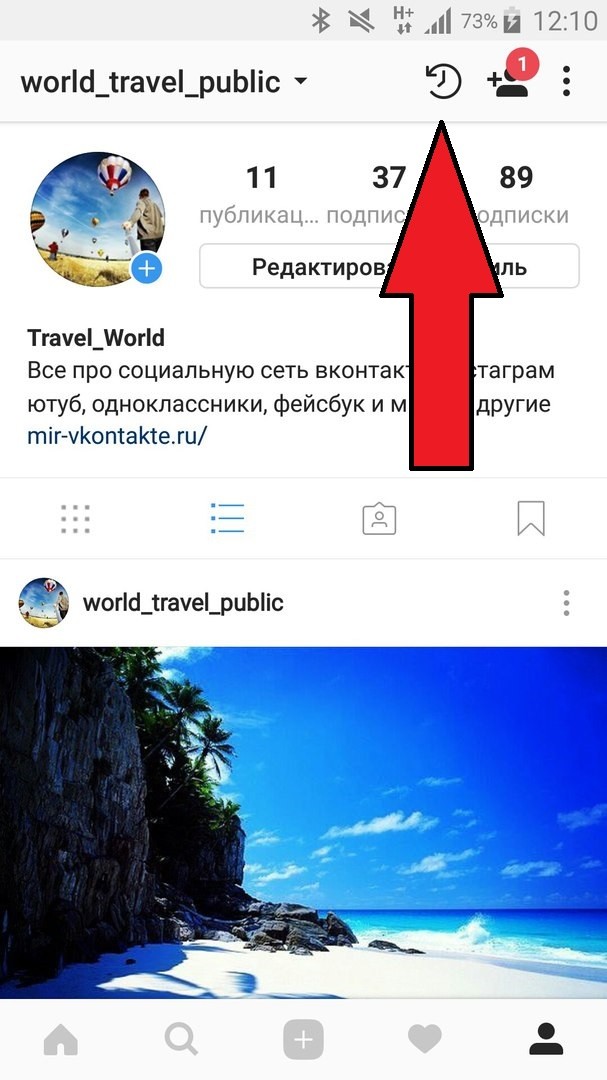
Опять же, архивные фотографии видны только вам. Поэтому доступ к ним осуществляется через ваши настройки. Ниже приведены инструкции по просмотру архивных изображений в Instagram:
.
- Зайдите в свой профиль.
- Перейдите к настройкам, нажав на три строки в правом верхнем углу экрана.
- Пресс-архив.
Кнопка «Архив» приведет вас прямо к вашим архивным фотографиям, которые видны только вам. Никто другой не может видеть ваши архивные фотографии, даже если они прокомментировали их, поставили лайк или были отмечены на них.
Что можно делать с архивом Instagram
Теперь, когда вы уверены, что архивирование ваших фотографий не приведет к тому, что они просто исчезнут в воздухе, пришло время рассмотреть все, что вы можете сделать с помощью этой функции.
Очевидно, что главное, что вы можете сделать с помощью Архива, — это хранить ненужные фотографии, не удаляя их совсем. Но если по какой-то причине вы передумаете и захотите вернуть публикацию в свою ленту, вы также можете переместить ее из архива на исходное место в своем профиле.
Некоторые влиятельные лица и крупные компании любят архивировать все свои фотографии перед важным объявлением, чтобы привлечь внимание. Другим нравится использовать эту функцию, чтобы избавить свой профиль от любого контента, который не является вечнозеленым, например, от конкурсов или бесплатных раздач.
Как архивировать и разархивировать посты в Instagram
К счастью, основное применение Архива очень простое. Вот как можно заархивировать публикацию в Instagram:
.
- Перейдите к фотографии, которую вы хотите заархивировать.
- Перейдите в настройки сообщения, нажав на три горизонтальные точки в правом верхнем углу экрана, если у вас iPhone, или на три вертикальные точки, если у вас Android.
- Выберите Архив.
После того, как вы выполните эти простые шаги, ваша фотография переместится в вашу частную галерею архива. Если вы хотите разархивировать публикацию в Instagram, следуйте приведенным ниже инструкциям:
.
- Зайдите в свой профиль.
- Перейдите к настройкам, нажав на три строки в правом верхнем углу экрана.
- Пресс-архив.
- Найдите сообщение, которое хотите разархивировать, в галерее архивов.
- Перейдите в настройки сообщения, нажав на три горизонтальные точки в правом верхнем углу экрана, если у вас iPhone, или на три вертикальные точки, если у вас Android.
- Выберите параметр «Показать в профиле».
После выполнения этих шагов фотография будет перемещена обратно в вашу ленту на то же место, где она была.
Что происходит, когда вы разархивируете заархивированные посты в Instagram?
В то время как ваши невнятные привычки в социальных сетях, возможно, привлекли некоторое нежелательное внимание еще во времена MySpace, Instagram позволяет вам быть немного более тонким.
Никто не уведомляется, когда вы заархивировали или разархивировали публикацию или историю; вы можете перемещать свой контент так часто, как хотите. Еще одна вещь, которую следует отметить, это то, что все лайки и комментарии к сообщению остаются, когда оно находится в архиве. После разархивирования поста комментарии и лайки по-прежнему видны.
Еще одна вещь, которую следует отметить, это то, что все лайки и комментарии к сообщению остаются, когда оно находится в архиве. После разархивирования поста комментарии и лайки по-прежнему видны.
Неархивированная запись возвращается в вашу ленту в день ее первой публикации, и люди могут еще раз комментировать ее, ставить лайки и делиться ею.
Как поделиться воспоминанием из архива Instagram
То, что вы переместили сообщение или историю в свой Архив, не обязательно означает, что вы хотите забыть об этом навсегда. Бывают случаи, когда вы хотите поделиться старыми воспоминаниями из своего архива Instagram, но можете ли вы это сделать?
Короткий ответ — да. Есть несколько способов поделиться заархивированными сообщениями и историями. Вы можете поделиться заархивированными сообщениями, поделившись ими в своей истории, отправив их в прямом сообщении или поделившись ссылкой на сообщение. Вы можете поделиться заархивированными Stories, сохранив их прямо на свой телефон или создав Highlight в своем профиле.
Вот как поделиться архивным сообщением:
- Зайдите в свой профиль.
- Перейдите к настройкам, нажав на три строки в правом верхнем углу экрана.
- Пресс-архив.
- Найдите сообщение, которое хотите разархивировать, в галерее архивов.
- Нажмите значок бумажного самолетика, чтобы получить доступ к параметрам обмена.
- Выберите параметр общего доступа, который вы хотите использовать.
Вот как поделиться архивной историей:
- Зайдите в свой профиль.
- Перейдите к настройкам, нажав на три строки в правом верхнем углу экрана.
- Пресс-архив.
- Пресс-архив вверху по центру страницы.
- Выберите истории.
- Найдите историю, которой хотите поделиться.
- Выберите Общий доступ.
Оттуда вы можете либо поделиться фотографией или видео в своей истории, либо создать с ее помощью самое интересное. Основные моменты — это коллекции архивных историй, которые можно найти на странице вашего профиля под вашей биографией в Instagram. Подробнее об основных моментах мы поговорим в одном из следующих разделов.
Подробнее об основных моментах мы поговорим в одном из следующих разделов.
Как поделиться архивной историей Instagram в виде поста
Если вам так понравилась история, которую вы создали, что вы хотите поделиться ею в виде публикации в своей ленте, это тоже можно сделать. Ниже приведены инструкции о том, как поделиться историей Instagram в виде поста.
- Перейдите в свой архив и найдите историю, которой хотите поделиться.
- Нажмите кнопку «Дополнительно».
- Выберите «Поделиться как публикацию».
И все! Поделиться архивной историей — это просто и легко.
Как добавить архивную историю Instagram в Highlight
В то время как раньше истории исчезали навсегда через 24 часа, Instagram создал способ, с помощью которого вы можете всегда хранить истории, которые вам нравятся, в своем профиле.
Основные моменты историй — это, по сути, группы историй, которые вы можете размещать в разных папках, отображаемых в вашем профиле.

 1 Автор публикации
1 Автор публикации Нажав на надпись, вы сразу перейдете в свое хранилище.
Нажав на надпись, вы сразу перейдете в свое хранилище. Придется все делать отдельно.
Придется все делать отдельно.